Wenn Sie vom Mac Finder die Nase voll haben, sind Sie nicht allein. Der Finder kann verwirrend sein und ist bei weitem nicht der effizienteste Dateimanager für Mac. Zum Glück gibt es einige hervorragende Finder-Alternativen, und wir haben zehn der besten Optionen zusammengestellt, um Ihnen die Entscheidung zu erleichtern, indem wir die Vor- und Nachteile der einzelnen Programme betrachten. Lesen Sie weiter, um den besten Dateimanager für Mac zu finden, der Ihren Anforderungen entspricht.
Warum einen Finder-Ersatz suchen?
Der Finder ist nicht der einfachste Dateimanager der Welt und war schon oft ein Streitpunkt zwischen Windows- und macOS-Nutzern. Wenn Sie sich fragen, wie der Finder auf dem Mac funktioniert, ist die Antwort, dass er schwierig zu navigieren ist, extrem langsam ist und keine erweiterte Suchfunktion hat, sodass das Finden von Dateien eine Herausforderung ist. Der Mangel an Funktionalität ist ebenfalls ein großes Problem, da die Funktionen des Finders im Vergleich zu Windows-Software nicht regelmäßig aktualisiert werden.
Darüber hinaus kann die Suche nach Fotos oder Videos mit dem Finder ein Alptraum sein, da die Anzeigeoptionen extrem eingeschränkt sind. Dies sind nur einige der Hauptgründe, warum Sie vielleicht nach einem neuen Datei-Explorer für Mac suchen, der den Finder ersetzt.
Worauf sollte man bei einer Finder-Alternative achten?
Bei der Suche nach der besten Finder-Mac-Alternative gibt es einige Funktionen, auf die Sie unbedingt achten sollten:
- Intuitiv und benutzerfreundlich: Vergewissern Sie sich, dass die von Ihnen gewählte Software intuitiv und benutzerfreundlich ist, damit Sie nicht erst stundenlang lesen und lernen müssen, um die Software zu nutzen.
- Kompatibilität: Die Software sollte nicht nur mit Ihrem Mac kompatibel sein, sondern auch mit allen anderen Geräten, die Sie verwenden möchten, z. B. Android- oder iOS-Geräte.
- Verlässlichkeit: Die Software sollte zuverlässig und fehlerfrei sein, damit Sie Ihre Dateien problemlos verwalten können – das Lesen von Nutzerbewertungen kann Ihnen dabei helfen, die Zuverlässigkeit der Software zu beurteilen.
- Anpassungsfähigkeit: Die Möglichkeit, Funktionen, insbesondere die Anzeigeoptionen, anzupassen, erleichtert Ihnen das Auffinden und Verwalten von Dateien.
- Zwei-Panel-Ansicht: Dies erleichtert den Vergleich von Informationen im Vergleich zur Ansicht in einem einzigen Fenster.
- Zusätzliche Merkmale: Auch wenn es nicht unbedingt erforderlich ist, sollten Sie auf praktische Zusatzfunktionen wie die Synchronisierung von Dateien und Ordnern, die Verwaltung von Netzwerkdateien, die Stapelumbenennung, die Unterstützung von Plug-ins usw. achten.
Nachfolgend finden Sie eine praktische Checkliste mit den wichtigsten Merkmalen, auf die Sie bei der Suche nach dem besten Finder-Ersatz zurückgreifen können.
Checkliste der wichtigsten Funktionen, die der beste Dateimanager für Mac haben sollte
Halten Sie diese Checkliste mit den wichtigsten Funktionen bereit, wenn Sie einen Mac-Dateibrowser suchen:
- Benutzerfreundlich/intuitiv
- Kompatibilität
- Verlässlichkeit
- Anpassungsfähigkeit
- Zwei-Panel-Ansicht
- Unterstützt Plug-Ins
- Zusätzliche Funktionen wie Batch-Umbenennung und Netzwerk-Dateiverwaltung
Liste der besten Finder-Alternativen für Mac
Im Folgenden haben wir zehn der besten Finder-Alternativen für Mac aufgelistet, in keiner bestimmten Reihenfolge. Wir haben auch die Vor- und Nachteile jeder Alternative betrachtet, um Ihnen die Auswahl zu erleichtern.
1. Commander One
Commander One ist eine Finder-Alternative für Mac mit einer dualen Schnittstelle, die das Anzeigen und Vergleichen von Dateien erleichtert. Es ist einfach, das Layout und die Farben an Ihre Bedürfnisse anzupassen, und die Software unterstützt drei Ansichtsmodi und eine Vielzahl von verschiedenen Ordnerformaten. Commander One funktioniert mit Android-, iOS- und MTP-Geräten und ermöglicht das einfache Verschieben von Dateien zwischen lokalen und Cloud-Speichern wie Google Drive, Dropbox usw. Es ist auch einfach, Dateien nach Namen zu suchen, und es gibt Unterstützung für Finder-Tags sowie Tastaturkürzel, um häufige Aufgaben zu erleichtern.
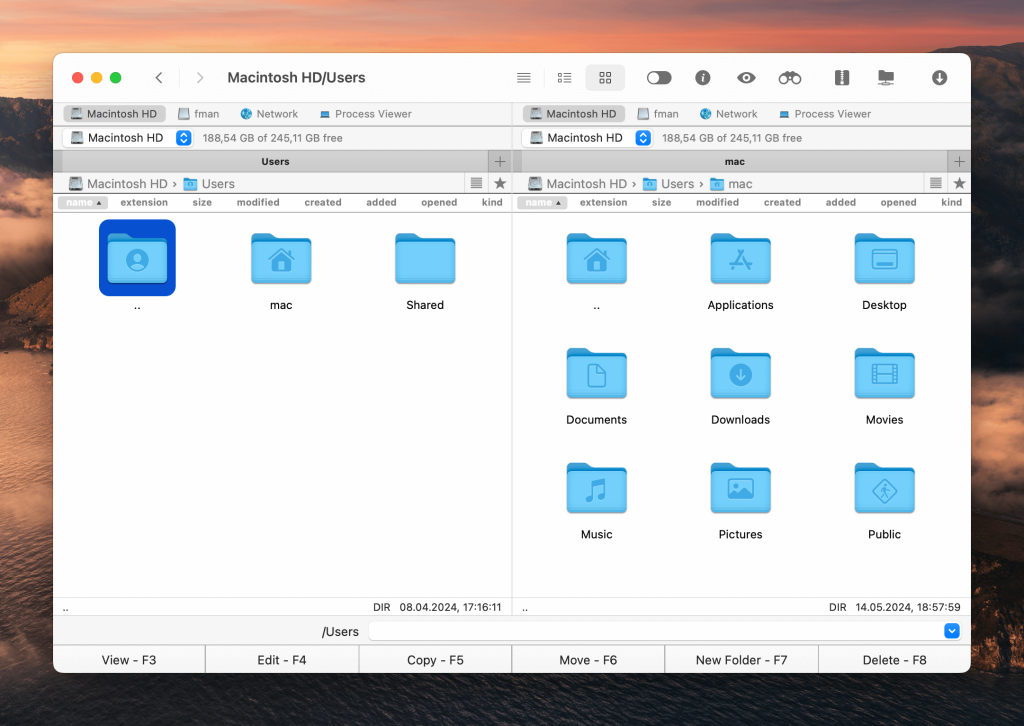
Vorteile
- Funktioniert mit Android-, iOS- und MTP-Geräten
- Unterstützung für Finder-Tags
- Einfaches Verschieben von Dateien zwischen lokalem und Cloud-Speicher
- Terminal-Emulator
- Hochgradig anpassbar mit mehreren Themen zur Auswahl
- Unterstützt viele Archivformate: 7z, ZIP, RAR, TBZ und TGZ
Nachteile
- Keine Stapelumbenennung
- Keine Funktion zum Synchronisieren von Verzeichnissen
- Nicht die intuitivste Software für Anfänger
Preis: Kostenlos, Vollversion 29,99 $
Kompatibel mit: macOS
Bewertung: 4,7/5 auf Capterra
2. Forklift
Forklift ist ein leistungsstarker, kompakter Dateimanager mit einer intuitiven Oberfläche für schnelle Navigation. Die Ansicht in zwei Fenstern macht die Anzeige zum Kinderspiel, und die Software ist in hohem Maße anpassbar. Es gibt auch eine Remote-Verbindung, so dass Sie eine Verbindung mit einem Cloud-Speicher, Netzwerkspeicher oder Ihrem Server herstellen können, sowie eine leistungsstarke Suchfunktion, mit der Sie nach Dateinamen, Tags oder Erweiterungen suchen können, sowie eine Ordnersynchronisierung. Sie können diese Dateiverwaltungssoftware für Mac vor dem Kauf 14 Tage lang kostenlos testen.
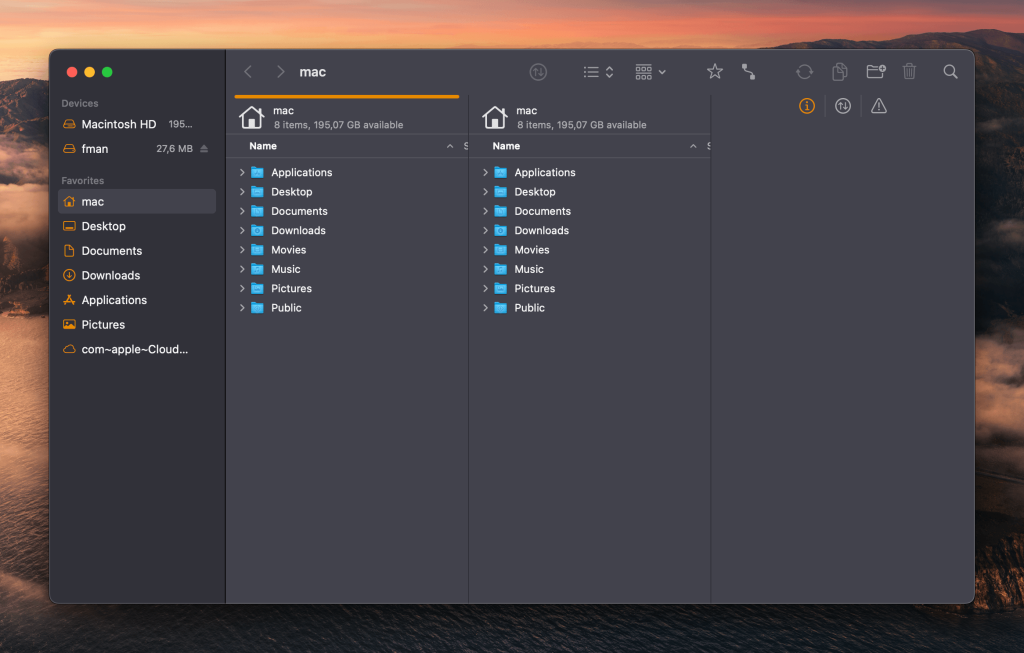
Vorteile
- Unterstützt sequentielle Stapelumbenennung
- Synchronisierung von Ordnern
- Fernverbindung mit Cloud-Speicher, Netzwerkspeicher oder Ihrem Server
- Forklift Mini befindet sich in der Menüleiste zur schnellen Dateiverwaltung
- Hochgradig anpassbar mit mehreren Anzeigeoptionen
- Fernbearbeitung von Dateien
- Leistungsstarke Suchfunktion anhand von Dateinamen, Tags oder Erweiterungen
Nachteile
- Kann langsam sein
- Beim Kopieren einer großen Anzahl von Ordnern von FTP können Fehler auftreten
- Die Cloud-Synchronisierung ist nicht die zuverlässigste
- Die Auswahl an Programmen für den Vergleich von Dateien/Ordnern ist begrenzt
- Keine Funktion zum Berechnen der Hash-Datei
Preis: 19,95 $ – 69,95 $ pro Jahr
Kompatibel mit: macOS
Bewertung: 4,4/5 auf CNET
3. Path Finder
Path Finder sieht dem Mac Finder sehr ähnlich und ist daher intuitiv und einfach zu bedienen. Dieser Dateimanager verfügt über eine breite Palette von Schnittstelleneinstellungen, ist anpassbar und unterstützt die Ansicht mit zwei Fenstern. Die praktische Funktion “Drop Stack” erleichtert das Kopieren und Verschieben mehrerer Dateien auf Ihrem Macbook. Die Software ist mit AirDrop integriert, sodass Sie Dateien ganz einfach an andere Apple-Geräte senden können. Es gibt auch Unterstützung für das Hochladen von Dateien in die Cloud zu Google Drive, Dropbox, Amazon S3 und anderen Cloud-Diensten. Darüber hinaus gibt es eine 30-tägige kostenlose Testversion.
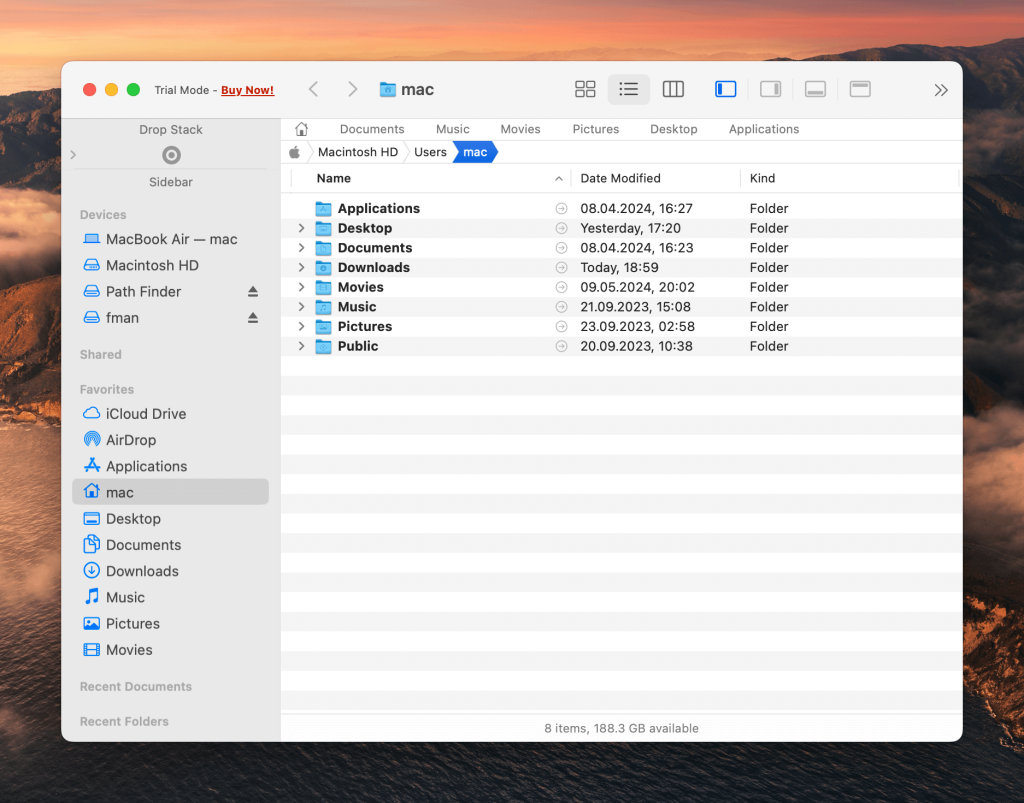
Vorteile
- Hochgradig anpassbar
- Integriert mit AirDrop für die gemeinsame Nutzung von Dateien mit Apple-Geräten
- Cloud-Datei-Uploader funktioniert mit Google Drive, Dropbox und anderen Cloud-Diensten
Nachteile
- Teuer im Vergleich zu einigen anderen Anwendungen
- Kann ein wenig fehlerhaft sein
- Zu viele unnötige Merkmale und Funktionen
Preis: 29,95 $/Jahr
Kompatibel mit: macOS
4. HoudahSpot
HoudahSpot ist ein ausgezeichneter Finder-Ersatz. Mit seiner fortschrittlichen Suchfunktion und der leistungsstarken Filterung ist es einfach, Dateien, Ordner, zugeordnete Netzlaufwerke und sogar E-Mail-Clients nach Dateien zu durchsuchen. Sie können nach Dateinamen, Text, Dateierweiterung, Autor, Empfänger, Bildauflösung und mehr suchen und die Ergebnisse so filtern, dass Sie nur relevante Dateien sehen. Die übersichtliche Benutzeroberfläche ist einfach zu navigieren, und Sie können erstellte Suchanfragen für künftige Suchen speichern. Es gibt sogar eine Textvorschau-Funktion, mit der Sie einen Blick in die Dateien werfen können, ohne sie zu öffnen.
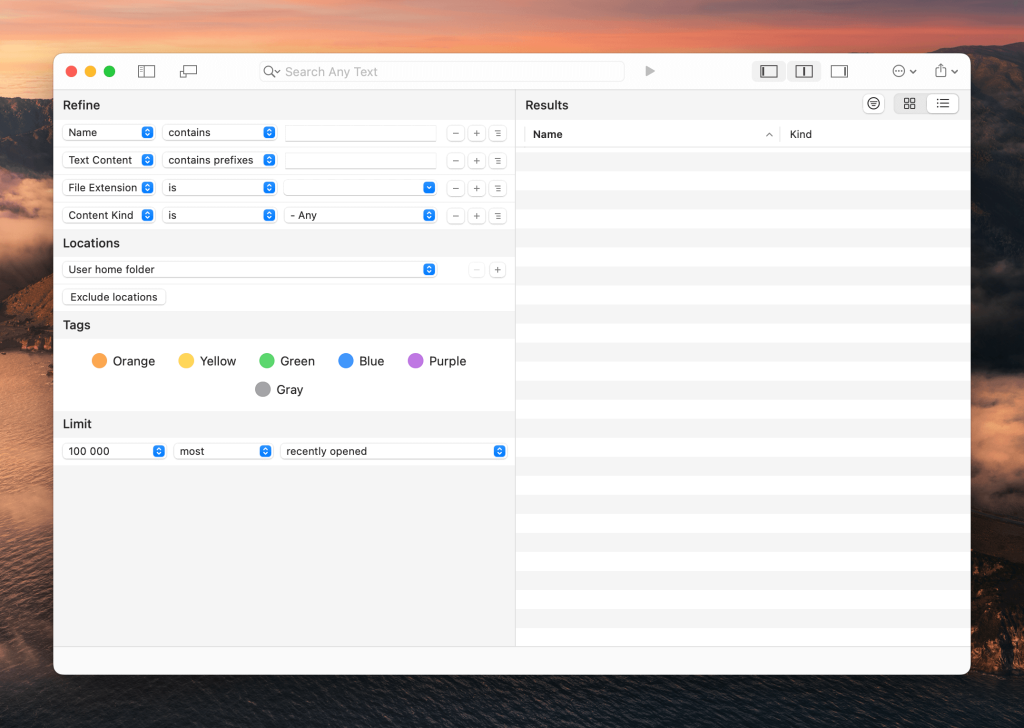
Vorteile
- Intuitive und übersichtliche Benutzeroberfläche
- Durchsuchen von Dateien, Ordnern, zugeordneten Netzlaufwerken und E-Mail-Anwendungen
- Suche nach Dateinamen, Dateierweiterung, Text, Autor, Empfänger, Bildauflösung und mehr
- Ergebnisse nach Datum sortieren und filtern
- Speichern von Suchvorgängen zur späteren Verwendung
- Quick Look und Textvorschau lassen Sie einen Blick in Dateien werfen
Nachteile
- Keine Option zum Durchsuchen von Systemdateien
- Anfangs etwas gewöhnungsbedürftig
- Möglichkeit, nur mit Spotlight indizierte Dateien zu finden
Preis: 34 $ für Einzelbenutzerlizenz
Kompatibel mit: macOS
Bewertung: 4,3/5 auf CNET
5. Nimble Commander
Nimble Commander ist ein schneller Dateimanager mit zwei Fenstern für den Mac, der sich an Profis richtet. Das klassische, intuitive Design ist einfach zu navigieren und die Leistung ist blitzschnell, auch bei mehreren Fenstern und Tabs. Die Software kann 30 Tage lang kostenlos getestet werden und es gibt sowohl eine kostenlose als auch eine Pro-Version.
Zu den Funktionen gehören ein Terminal-Emulator, ein Admin-Modus für uneingeschränkten Root-Zugriff und verschiedene Such- und Filteroptionen auf der Grundlage von Dateinamen, Größe oder Inhalt. Es gibt auch eine Integration mit Quick Look und Spotlight, und diese Software ist sehr flexibel und anpassbar, obwohl sie nicht die beste für Anfänger ist.
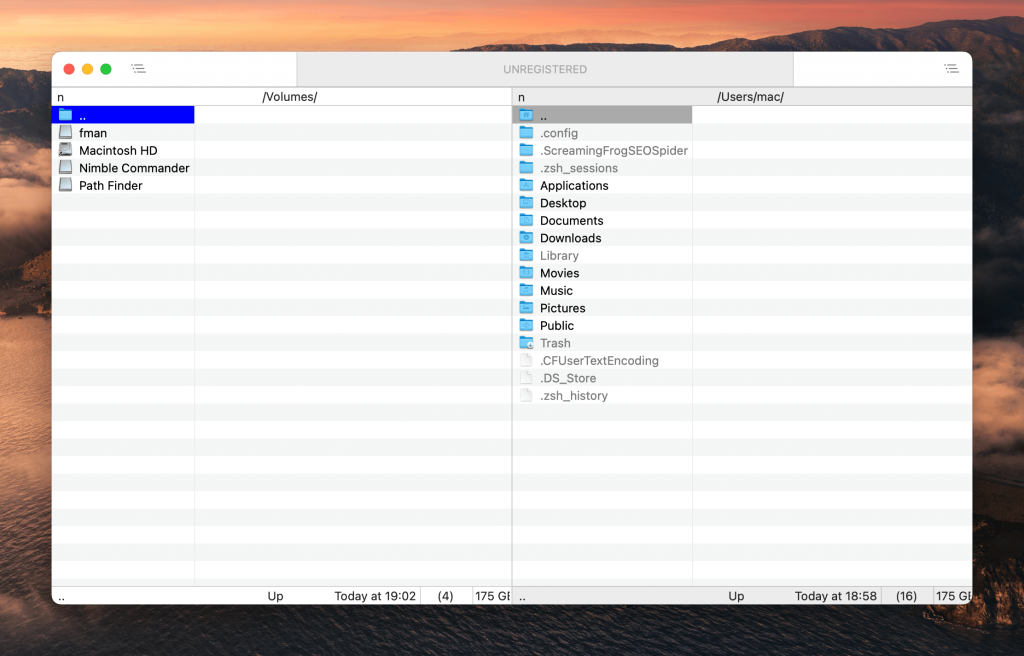
Vorteile
- Kostenlose 30-Tage-Testversion und kostenlose oder Pro-Version
- Hochgradig anpassbar und flexibel für Profis
- Klassische, intuitive Schnittstelle
- Schneller Tastaturzugriff und Tastenkombinationen
- Admin-Modus für uneingeschränkten Root-Zugriff
- Verbindung zu entfernten FTP- und SFTP-Servern
- Fähigkeit, symbolische und harte Links zu erstellen
Nachteile
- Nicht für Anfänger geeignet, da die Lernkurve recht hoch ist.
- Keine vertikale Bildlaufleiste
- Manchmal gibt es Probleme beim Öffnen einer Verknüpfung zu Netzwerkordnern
Preis: kostenlos
Kompatibel mit: macOS
Bewertung: 4,8/5 im Mac App Store
6. Fman
Fman ist ein Mac-Dateimanager mit zwei Fenstern, der auch unter Windows und Linux funktioniert. Mit seiner minimalistischen Benutzeroberfläche ist er eine großartige Option für Anfänger. Obwohl er nicht viele fortgeschrittene Funktionen hat, unterstützt er Plugins von Drittanbietern, von denen eine große Auswahl zur Verfügung steht. Fman ist auch eine sehr kleine Anwendung, die keine Ressourcen beansprucht, was es zu einer ausgezeichneten Wahl für diejenigen mit älteren oder langsameren Computern oder geringer Festplattenkapazität macht. Es ist einfach zu bedienen und Sie können mit der Tabulatortaste schnell zwischen den Panels wechseln.
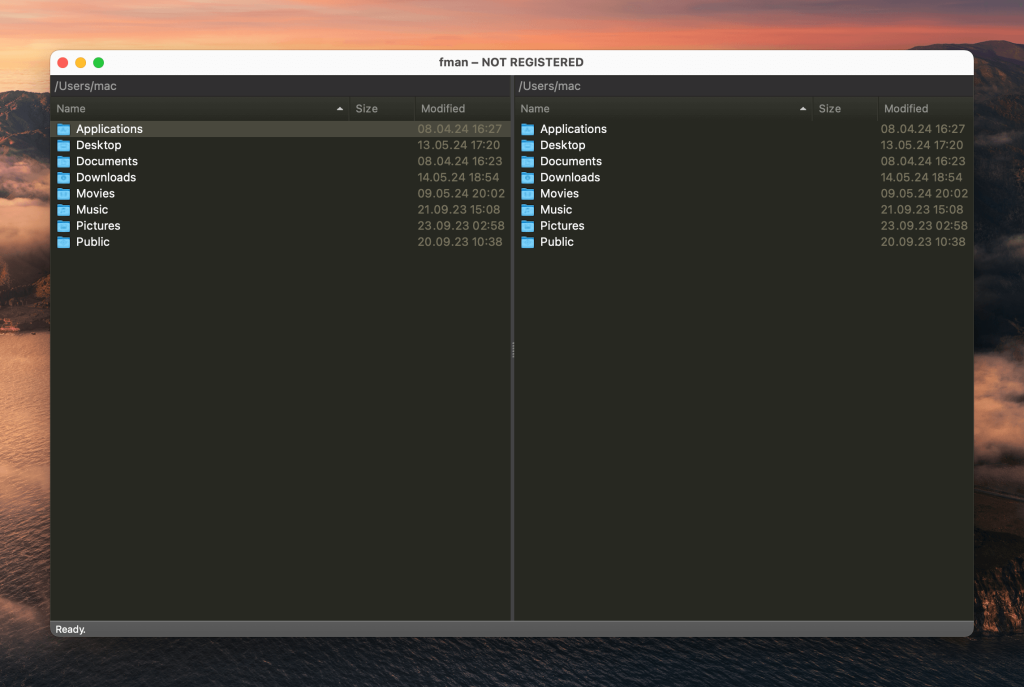
Vorteile
- Große Auswahl an Plugins von Drittanbietern, oder erstellen Sie Ihre eigenen
- Minimalistische Schnittstelle
- Einfach zu bedienen
- Klein und nicht ressourcenintensiv, daher ideal für ältere/langsamere Computer
- Mit Strg/Cmd + P können Sie schnell zu einem Verzeichnis springen
- Die App merkt sich, welche Ordner Sie am häufigsten verwenden und schlägt sie vor
Nachteile
- Keine erweiterten Funktionen und viele allgemeine Funktionen fehlen
- Junge App mit noch schwacher Funktionalität
Preis: Kostenlose Version, Pro für 39 $
Kompatibel mit: macOS, Windows, Linux
Bewertung: 3,4/5 auf Softpedia
7. XtraFinder
XtraFinder ist kein Ersatz für den Finder, sondern eher ein Zusatz für Ihre Dateiverwaltungssoftware Mac. Es unterstützt die Dateiverwaltung mit Registerkarten und zwei Fenstern und ist einfach und intuitiv zu bedienen. Zu den zusätzlichen Funktionen gehören die Möglichkeit, Verknüpfungen zu erstellen, die automatische Anpassung der Spaltenbreite und ein eingebautes Terminal. XtraFinder unterstützt alle Mac-Versionen bis zurück zu 10.6 und wird regelmäßig aktualisiert. Sie können die Software kostenlos nutzen oder sie für 4,99 $ kaufen.
Vorteile
- Regelmäßig aktualisiert
- Unterstützt alle macOS-Versionen bis zurück zu 10.6
- Einfach und intuitiv zu bedienen
- Eingebautes Terminal
- Möglichkeit, Ordner zuerst anzuzeigen
- Abkürzungen erstellen
Nachteile
- Versteckte Dateien können nicht angezeigt werden
- Unterstützt nicht Mac ARM
- Kann bei einigen aktuellen macOS-Versionen fehlerhaft sein
Preis: 4,99 $
Kompatibel mit: macOS
Bewertung: 3,9/5 auf AlternativeTo
8. TotalFinder
TotalFinder ist ein Zusatzprogramm für Finder, das intuitiv und einfach zu bedienen ist. Dieser Mac-Dateibrowser wird regelmäßig aktualisiert und unterstützt die Anzeige in zwei Fenstern mit wiederverwendbaren Tastaturkürzeln. Es gibt zahlreiche Einstellungen zur Anpassung und Unterstützung von Tastenkombinationen. TotalFinder verwendet Registerkarten im Chrome-Stil und aktiviert die Funktion “Ordner im Vordergrund”. Es gibt sogar die Funktion Visor Window, mit der Sie ein Tastenkürzel zuweisen können, das ein verschiebbares Finder-Fenster für schnelle Aufgaben öffnet. Es ist erwähnenswert, dass Updates für TotalFinder jetzt eingestellt wurden und der verfügbare Support begrenzt ist. Die Software kann immer noch heruntergeladen, aber nicht mehr gekauft werden, so dass sie möglicherweise nicht die zukunftssicherste Option für diejenigen mit neueren Macs ist.
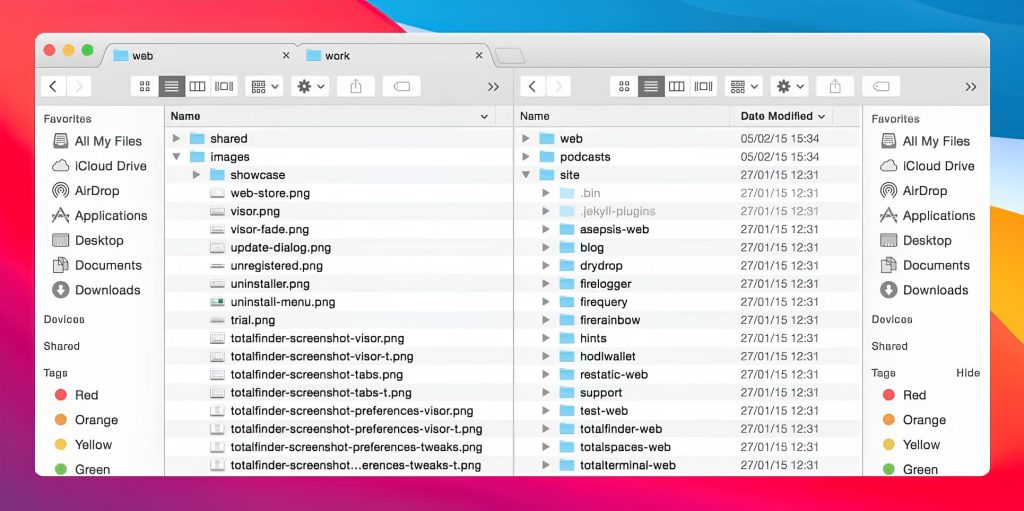
Vorteile
- Regelmäßig aktualisiert
- Intuitiv und einfach zu bedienen
- Anpassbar
- Kann versteckte Systemdateien anzeigen
- Sortieroption "Ordner oben
- Zuweisung von Tastenkombinationen mit der Visor Window-Funktion möglich
- Registerkarten im Chrom-Stil
Nachteile
- Nicht kompatibel mit M1
- Kann beim Neuanordnen von Registerkarten in der Seitenleiste langsam sein
Preis: kostenlos
Kompatibel mit: macOS
Bewertung: 4,2/5 auf CNET
9. CRAX-Befehlshaber
CRAX Commander ist ein vollwertiger Finder-Ersatz, für den eine kostenlose Demo zur Verfügung steht. Er ist in hohem Maße anpassbar und bietet einen Browser mit zwei Fenstern, mit erweiterter Suche, Filterung von Tabellendaten und Handhabung von Archiven. Sie können eine Verbindung zu FTP, SFTP, SMB oder AFP herstellen und die Software arbeitet mit Archiven in einer Vielzahl von Formaten, einschließlich ZIP, 7-ZIP, RAR, BZIP2, GZIP und AR. Es gibt einen integrierten Texteditor, Stapelumbenennung und Unterstützung für Drag & Drop-Operationen, und die Software ist mit Dropbox integriert. Sie können die kostenlose Demo herunterladen, bevor Sie sich entscheiden, ob CRAX Commander das Richtige für Sie ist.
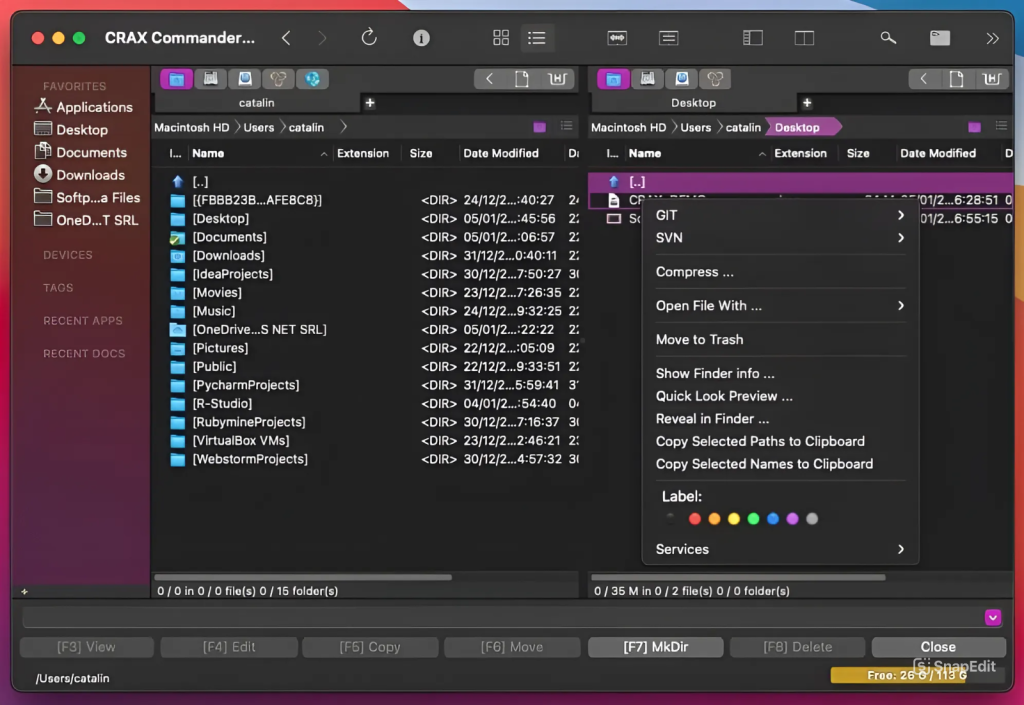
Vorteile
- Hochgradig anpassbar
- Großartig für fortgeschrittene Benutzer
- Mehrere Tabs gleichzeitig öffnen
- Verbindung zu entfernten Datenspeichern über FTP, SFTP, SMB, AFP
- Arbeit mit Archiven in den Formaten ZIP, RAR, 7-ZIP, GZIP, BZIP2, AR
- Dropbox-Integration
- Stapelweise Umbenennung
Nachteile
- Benutzer haben über Leistungsprobleme bei der Arbeit mit SFTP berichtet
- Einige externe Laufwerke lassen sich nicht öffnen
- Kopiert manchmal die falsche Datei
- Kopieren von Dateien ohne Größenberechnung nicht möglich
Preis: 24,99 $
Kompatibel mit: macOS
Bewertung: 3,3/5 im Mac App Store
10. muCommander
muCommander ist der letzte Datei-Explorer für den Mac auf unserer Liste, und dieser ist kostenlos, Open-Source und plattformübergreifend. Er verfügt über eine vollständig anpassbare Benutzeroberfläche und eine doppelte Ansicht mit der Möglichkeit, Verzeichnisse in Form einer Baumstruktur anzuzeigen, sowie über Unterstützung für mehrere Archivdateiformate wie ZIP, RAR, bZIP2 und gZip. Weitere Funktionen sind die Stapelumbenennung und universelle Lesezeichen. Die Software unterstützt auch die Cloud-Speicher Google Drive und Dropbox.
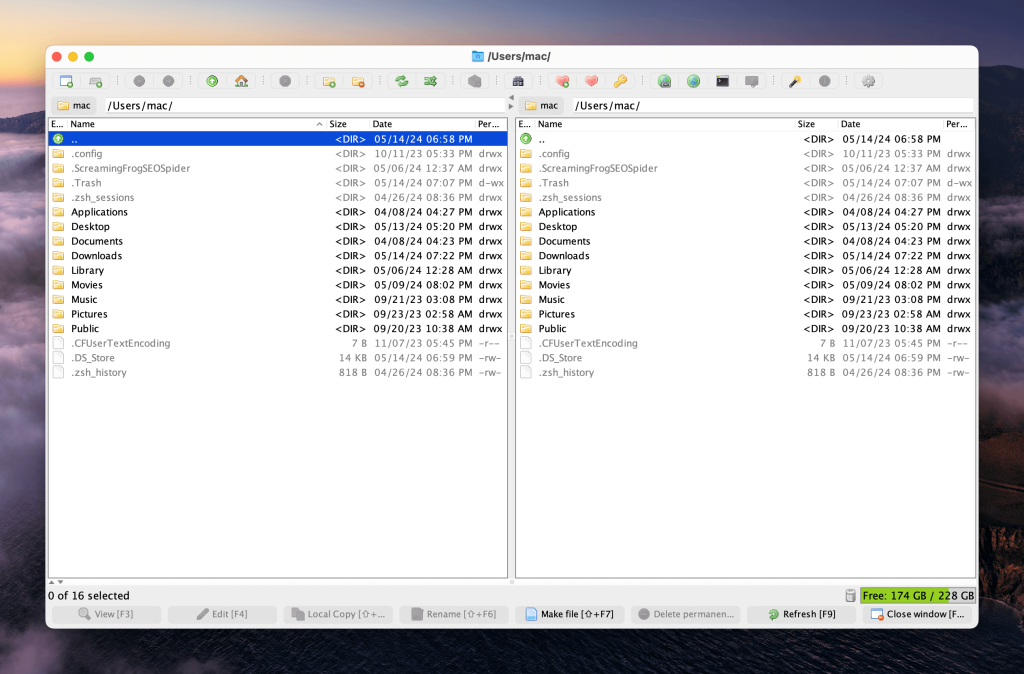
Vorteile
- Freie, quelloffene Software
- Plattformübergreifend
- Unterstützt ZIP, RAR, bZIP2, gZip und andere Formate
- Stapelweise Umbenennung
- Universelle Lesezeichen erstellen
- Vollständig anpassbare Schnittstelle
- Unterstützung für FTP, SFTP, SMB, NFS, HTTP und mehr
Nachteile
- Muss Java 11 oder höher installiert haben
- Zeigt die Ordnergröße nicht an
- Erinnert sich nicht an Einstellungen
Preis: kostenlos
Kompatibel mit: macOS, Windows, Linux
Bewertung: 4/5 auf Softpedia
Vergleichstabelle der besten Finder Alternativen
In der untenstehenden Vergleichstabelle können Sie auf einen Blick sehen, welche Finder-Alternative welche Top-Funktionen bietet, vom Dual-Panel-Modus bis zu anpassbaren Hotkeys.
| Obere Merkmale | Commander One | Forklift | Path Finder | HoudahSpot | Nimble Commander | Fman | XtraFinder | TotalFinder | CRAX Commander | muCommander |
| Doppelter Panel-Modus | ||||||||||
| Verschlüsselung von Dateien | ||||||||||
| Integrierter FTP-Client | ||||||||||
| Dateivorschau | ||||||||||
| Suche nach bestimmten Dateien | ||||||||||
| RegEx-Suche | ||||||||||
| Anpassbare Hotkeys | ||||||||||
| Archivierung von Dateien | ||||||||||
| Unterstützung für lokale und Netzlaufwerke | ||||||||||
| Versteckte Dateien anzeigen | ||||||||||
| Mehrsprachig | ||||||||||
| Kundenbetreuung | ||||||||||
| Preis | Kostenlos (PRO Pack – $29.99) | Von $29.95 | $29,95/Jahr, $2,95/Monat | $34 | Kostenlos (Bezahlt – $24.99) | $39 | $4.99 | Ausgelaufen: nur noch kostenlose Version verfügbar | $19.99 | Kostenlos |
Fazit
Unsere Liste der Finder-Alternativen und -Zusatzprogramme enthält einige leistungsstarke, fortschrittliche Anwendungen mit vielen Funktionen, und jede dieser Anwendungen könnte die richtige für Sie sein. Unsere Empfehlung aus der obigen Liste wäre Commander One. Er ist nicht nur einfach zu bedienen, sondern macht auch das Verschieben von Dateien zwischen lokalem und Cloud-Speicher zu einem Kinderspiel und unterstützt viele Archivformate sowie Finder-Tags.
Für fortgeschrittene Benutzer ist es in hohem Maße anpassbar und funktioniert mit Android-, iOS- und MTP-Geräten, was es zu einer vielseitigen und leistungsstarken App macht. Außerdem können Sie alle Pro-Funktionen 15 Tage lang kostenlos testen, um sicherzustellen, dass es die richtige Wahl für Sie ist!
Häufig gestellte Fragen
Sie können auf Dateien auf dem Mac auch ohne Finder zugreifen, indem Sie Spotlight verwenden oder Dateien über ein Dock-Symbol oder das Menü “Letzte Objekte” öffnen. Wenn Sie jedoch mehrere Dateien öffnen, bearbeiten oder freigeben möchten, sollten Sie einen Finder-Ersatz verwenden.
Es gibt viele hervorragende Alternativen zu Finder für Mac, wie z.B. Commander One, mit dem Sie Dateien auf dem Mac schnell und einfach öffnen, bearbeiten und verschieben können. Es gibt auch viele Zusatzprogramme für Finder, wie TotalFinder, die zusätzliche Funktionen für Finder bieten.
Der Finder wird von Apple nicht regelmäßig aktualisiert und seine mangelnde Funktionalität erschwert das Suchen und Freigeben von Dateien, was viele Benutzer dazu veranlasst, nach einer Finder-Alternative zu suchen.
Wir empfehlen Ihnen, eine unserer besseren Mac Finder Alternativen aus der obigen Liste zu verwenden, wie z.B. Commander One, mit dem Sie alle Ihre Dateien auf dem Mac einfach anzeigen können.
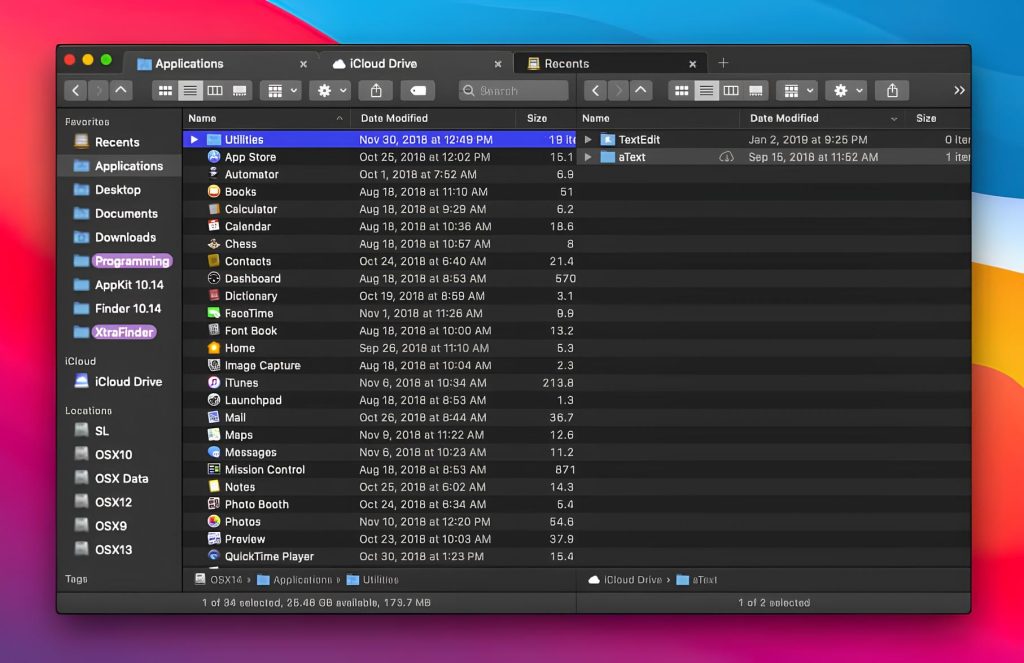
User situation: